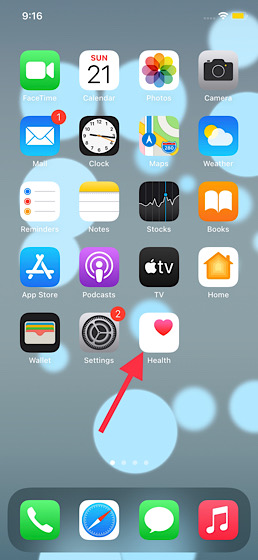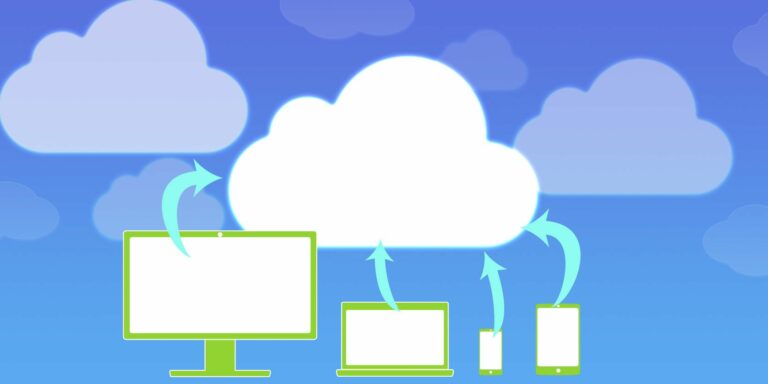Как отмечать лица людей в приложении Apple Photos на iPhone, iPad и Mac
Организация фотографий может стать головной болью. Если вы добавите так много фотографий, все может стать громоздким, что усложнит процесс поиска нужного изображения.
К счастью, приложение «Фото» может распознавать лица на ваших фотографиях, что позволяет вам отмечать и группировать изображения людей на ваших фотографиях. Вот как отмечать лица людей в приложении Apple Photo.
Как отметить чье-то лицо в приложении «Фото»
После того как вы добавите изображения в свою библиотеку фотографий, ваш iPhone или Mac просканирует их на наличие лиц. Это делается на устройстве, поэтому ваша конфиденциальность остается нетронутой. Это один из способов, с помощью которого ваш Mac защищает вашу конфиденциальность. Если вы используете «Фото iCloud», эти теги будут даже синхронизироваться на всех ваших устройствах Apple, сохраняя при этом вашу конфиденциальность.
Отметка лиц в приложении «Фото» на iPhone или iPad
Чтобы отметить кого-то на фотографии на вашем iPhone, вам нужно сделать следующее:
Программы для Windows, мобильные приложения, игры - ВСЁ БЕСПЛАТНО, в нашем закрытом телеграмм канале - Подписывайтесь:)
- Прокрутите до фотографии, на которой изображен человек, которого вы хотите отметить.
- Нажмите значок информации (i) внизу или проведите пальцем вверх по фотографии.
- Если приложение «Фото» определило лицо, вы увидите небольшой кружок с лицом в правом нижнем углу изображения. Синий круг со знаком вопроса внутри означает, что лицо еще не отмечено. Нажмите на него.
- Выберите «Назвать этого человека» в контекстном меню.
- На следующем экране назовите их и нажмите «Далее».
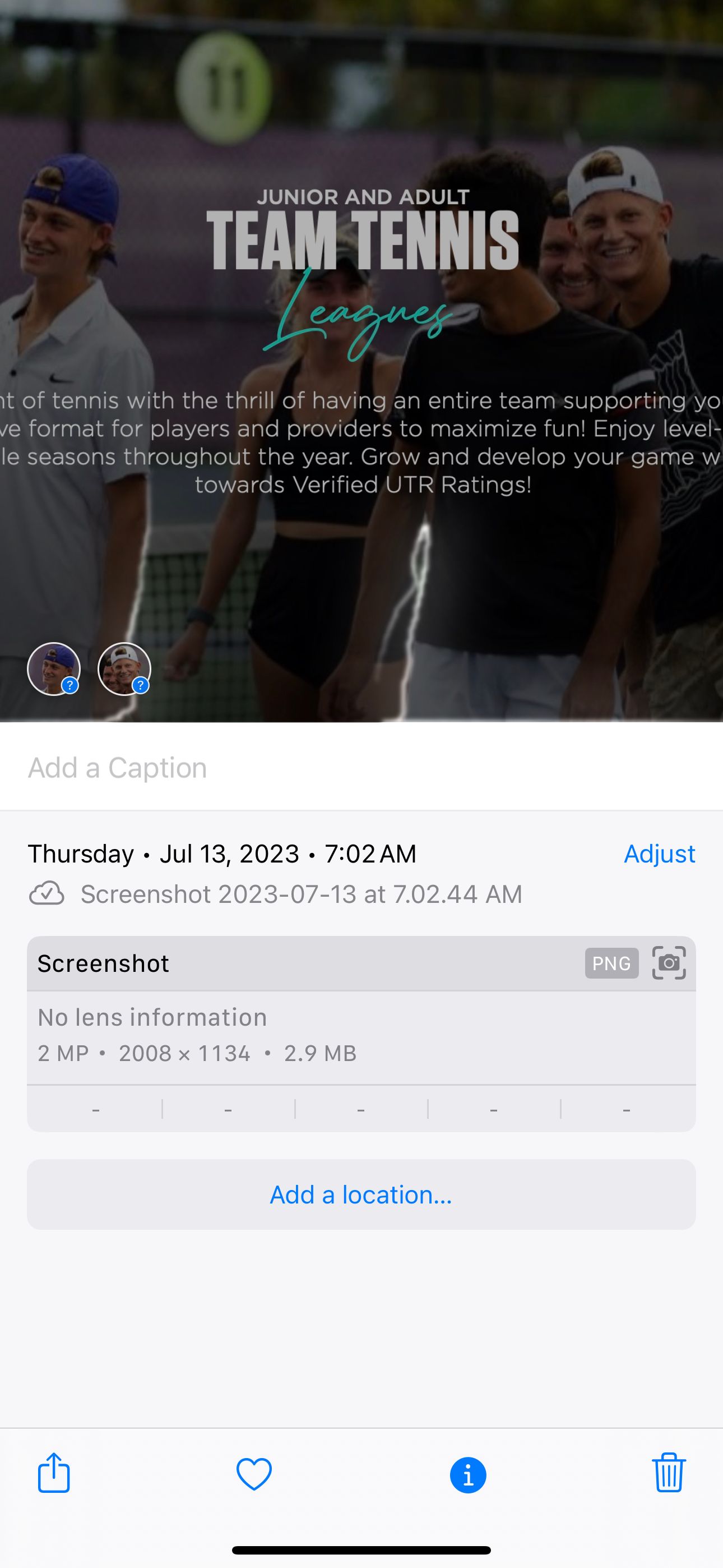
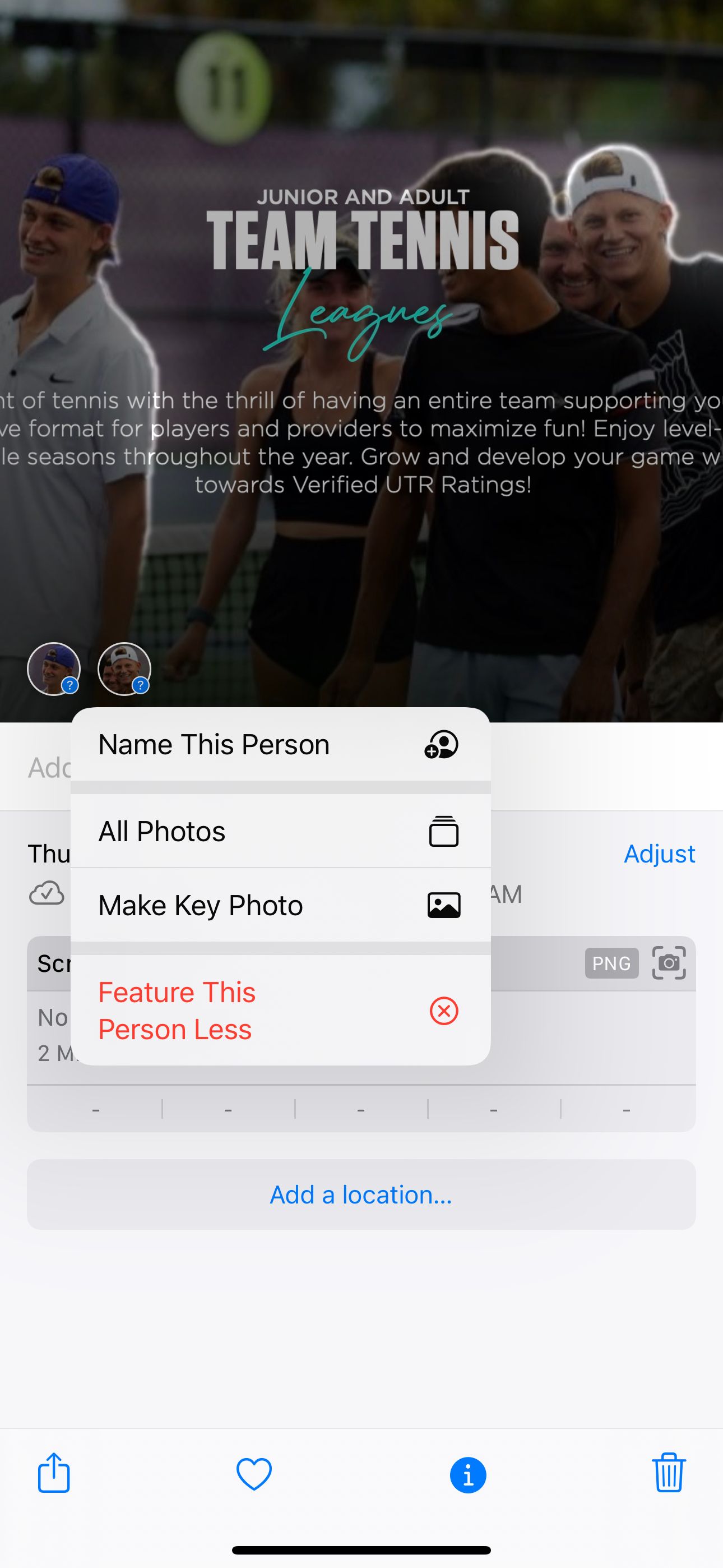
Теперь отмеченные фотографии этого человека появятся в вашем альбоме «Люди». Ваш iPhone сделает все возможное, чтобы найти больше фотографий этого человека и автоматически пометить их на основе анализа лица.
Отметка лиц в приложении «Фото» на Mac
Чтобы отметить чье-то лицо в версии приложения «Фотографии» для macOS, выполните следующие действия:
- Откройте фотографию с лицом, которое вы хотите отметить, в приложении Apple Photos.
- Нажмите кнопку «Информация» (i) на панели инструментов в правом верхнем углу. Появится информационное окно с подробной информацией о фотографии. Все лица, найденные на фотографии, будут перечислены под полем ключевого слова.
- Дважды щелкните лицо, которое хотите отметить.
- Теперь вы увидите «Добавить имя» в верхнем левом углу.
Вы также можете нажать «Просмотр» в строке меню и выбрать «Показать имена лиц», чтобы при следующем открытии изображения все лица были обведены. Если вы уже отметили лица, под этими лицами будут указаны имена. Нажмите на поле ниже обведенного лица, чтобы добавить или изменить имя.
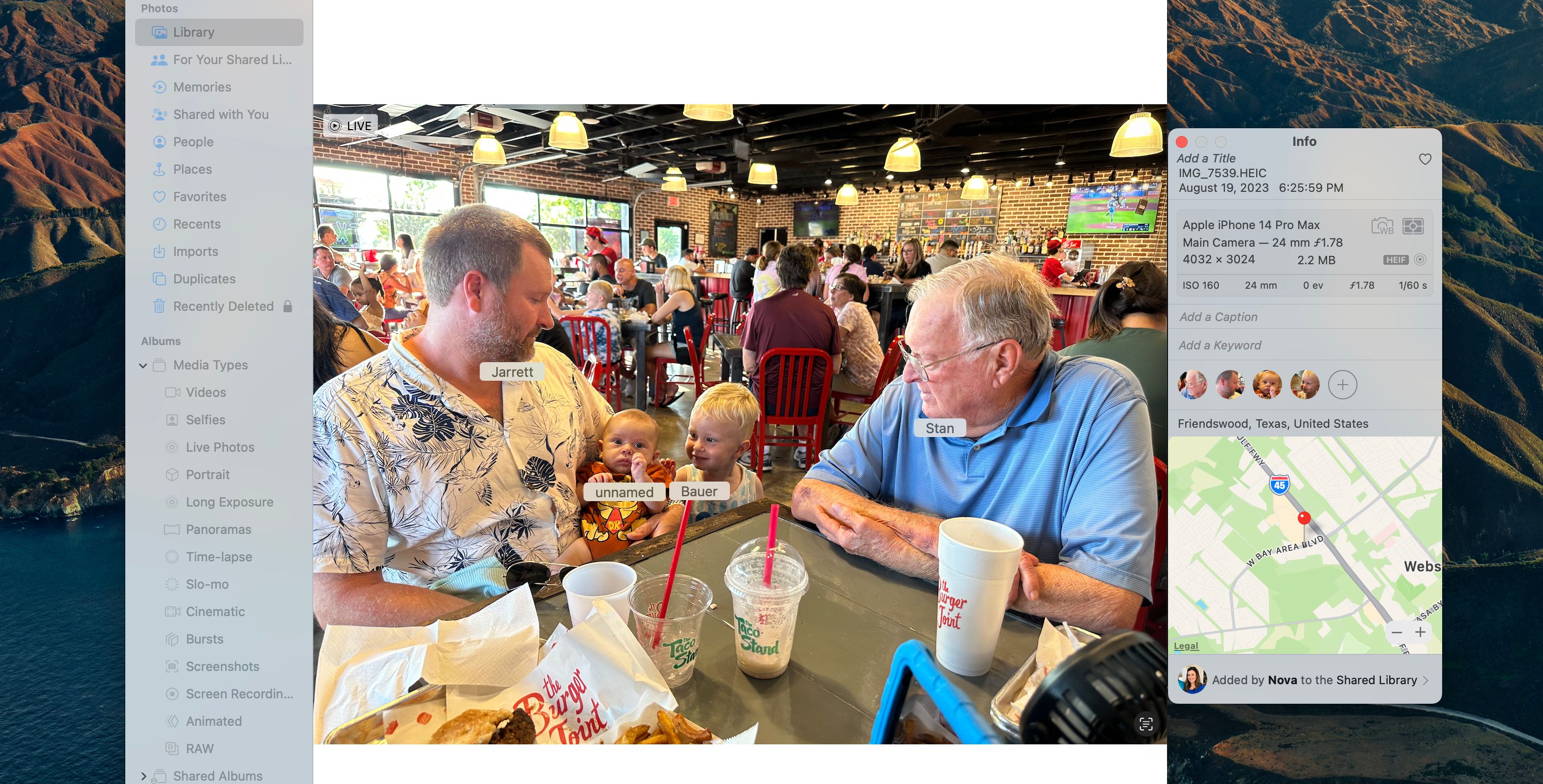
Если ваш Mac не распознает лицо на фотографии, вы можете открыть панель информации и нажать на ней кружок плюса (+). В середине фотографии появится новый круг. Вы можете перетащить это вокруг нужного лица и отметить его.
Как найти фотографии по отмеченным лицам в Apple Photos
Теперь, когда у вас есть теги для одного или двух лиц, поиск фотографий этих лиц станет гораздо проще. Найти конкретную фотографию человека становится проще простого.
Поиск отмеченных фотографий на iPhone или iPad
Все отмеченные лица собраны в фотоальбоме «Люди». Вы можете найти все лица, которые вы отметили, а также те, которые ваше устройство определило для пометки. Выберите альбом, чтобы просмотреть все отмеченные фотографии конкретного человека.
По умолчанию «Фото» покажет вам коллаж из изображений этого человека, скрывая некоторые из них, если они похожи. Если вы хотите просмотреть все фотографии этого человека, отмеченные на данный момент, нажмите «Показать больше» под выделенной фотографией.
Вы также можете посмотреть на другие лица, которые, по мнению вашего iPhone, могут быть людьми, отмеченными в альбоме. Коснитесь значка с многоточием (…) в правом верхнем углу и выберите «Подтвердить дополнительные фотографии». Ваш iPhone покажет вам фотографии, на которых, по его мнению, может быть человек, которого вы отметили. Подтвердите выбор, нажав Да или Нет.
После того как вы отметили людей на фотографиях, они также будут отображаться при поиске их имен в приложении «Фото» или поиске Spotlight на вашем iPhone.
Поиск отмеченных фотографий на Mac
Выберите альбом «Люди» на боковой панели приложения «Фото», чтобы просмотреть все отмеченные вами лица. Здесь будут показаны все отмеченные изображения и лица, сгруппированные по группам, ожидающим метки.
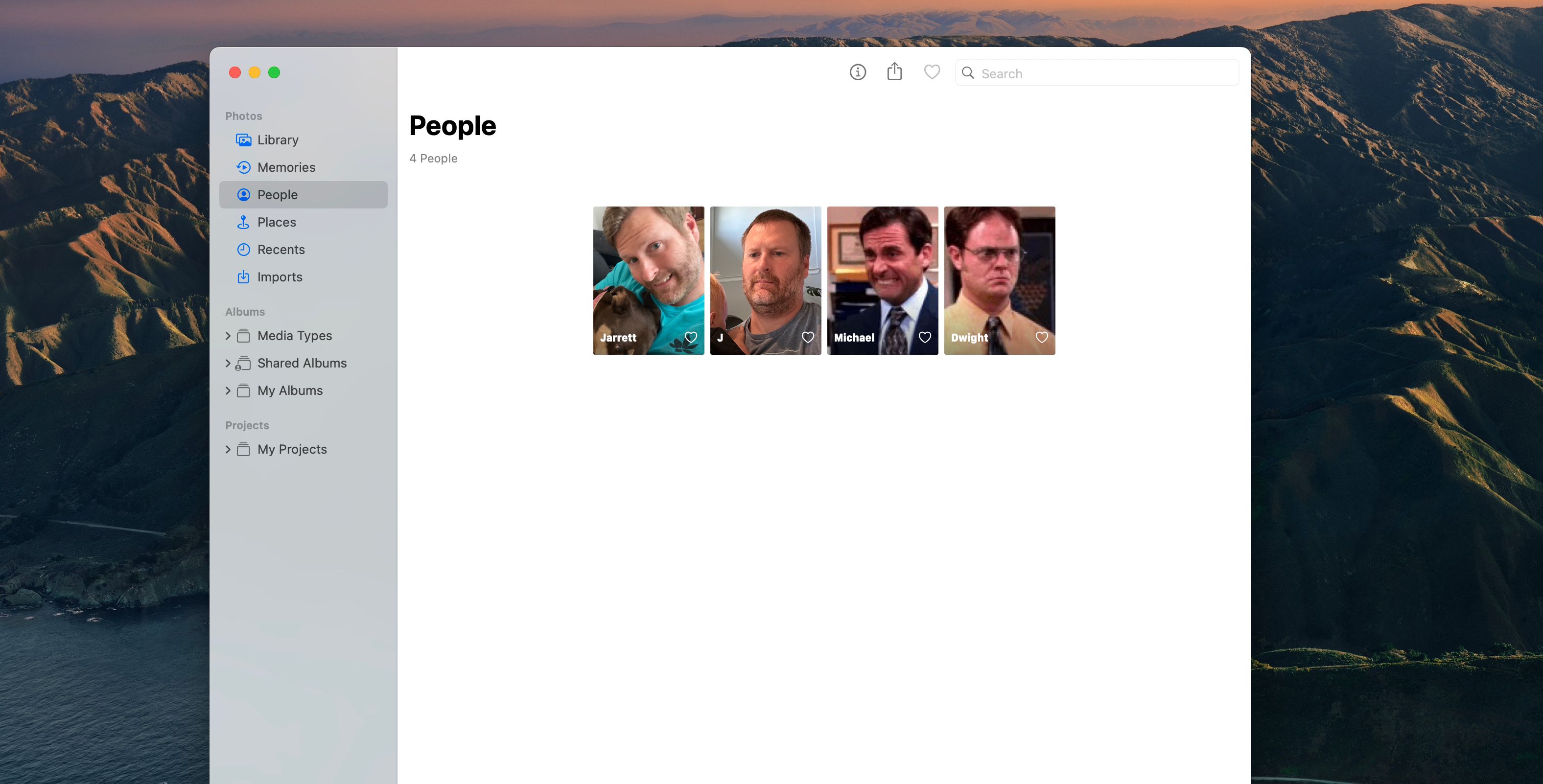
Вы также можете выполнить многоуровневый поиск, используя строку поиска вверху. Например, вы можете найти человека, снятого в определенном месте или одетого в определенную рубашку. Это может ускорить поиск конкретной картинки.
Как только вы окажетесь внутри чьего-то отмеченного альбома, если вы прокрутите вниз до конца, вы увидите опцию «Подтвердить дополнительные фотографии этого человека». Нажмите на нее, чтобы просмотреть все фотографии, которые, по мнению вашего Mac, являются отмеченными людьми, которые вы можете подтвердить или отклонить.
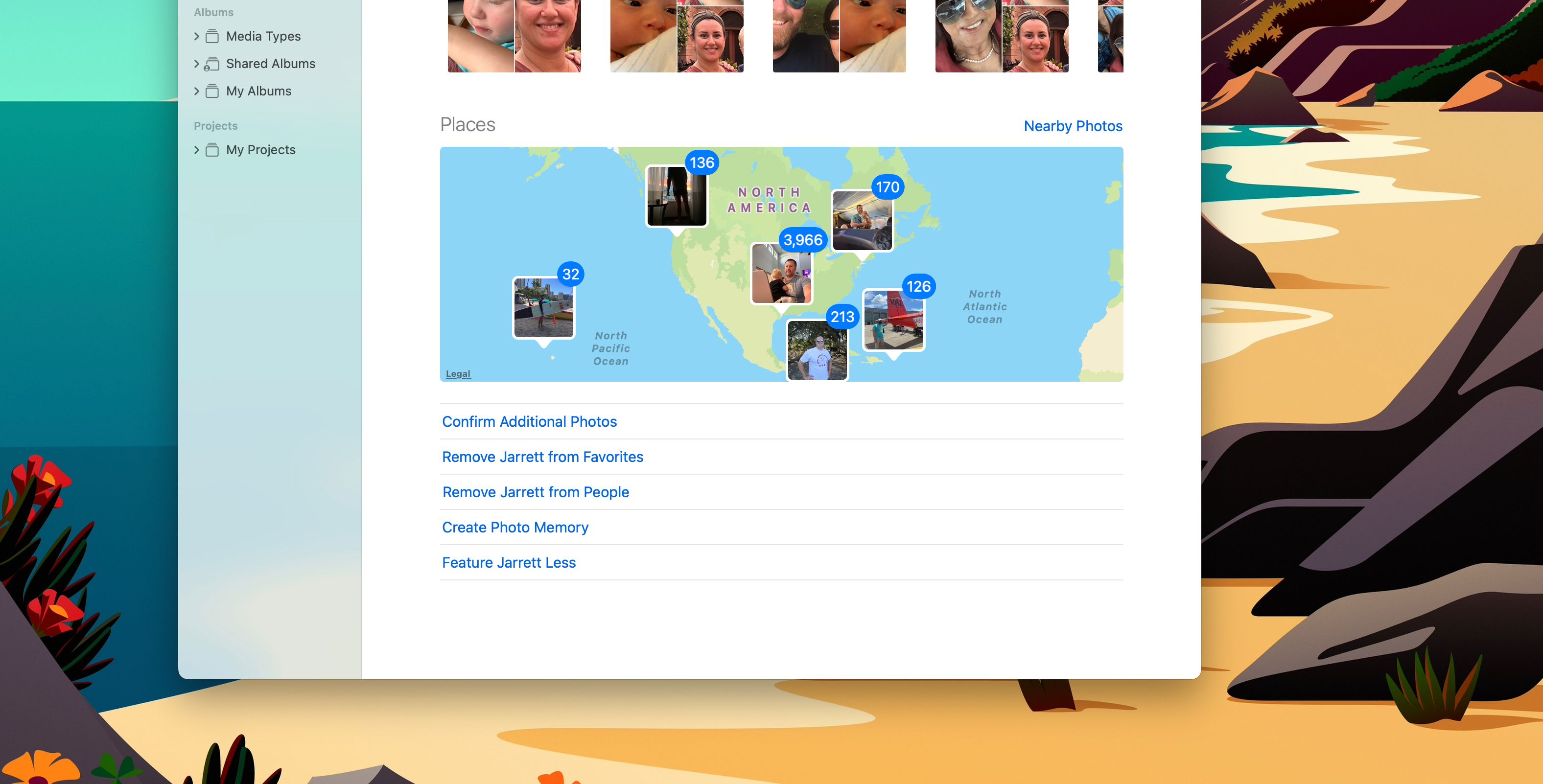
Конечно, вы также можете использовать поиск Spotlight на своем Mac, чтобы найти людей, которых вы отметили. Однако если вы переместили свою библиотеку фотографий на внешний диск, вы больше не сможете выполнять поиск с помощью Spotlight.
Как отредактировать отмеченное лицо из альбома «Люди» в Apple Photos
Хотя ваш iPhone и Mac используют алгоритмы машинного обучения для поиска лиц людей, иногда они могут ошибаться. К сожалению, он не всегда отмечает нужного человека, или вы могли неправильно идентифицировать лицо. Ниже мы научим вас, как исправить неправильный тег.
Редактирование отмеченного лица в фотографиях на iPhone или iPad
Если вы обнаружили на своем iPhone или iPad фотографию с неправильной пометкой, у вас есть два способа исправить ее.
Найдите фотографию и проведите пальцем вверх, чтобы отобразить отмеченные лица. Нажмите на маленький кружок в левом нижнем углу изображения, представляющий отмеченного человека. Затем выберите «Это не так». [Person’s Name] из контекстного меню.
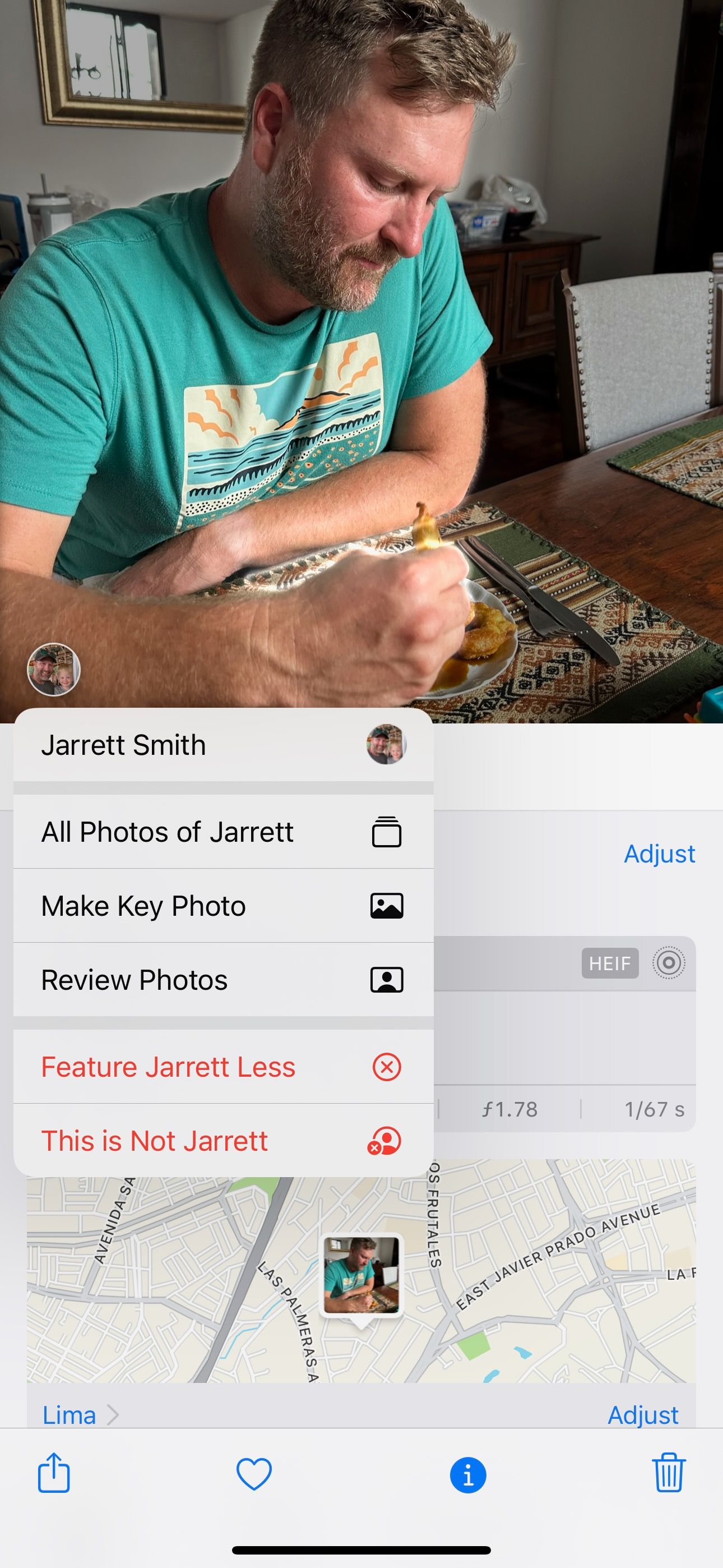
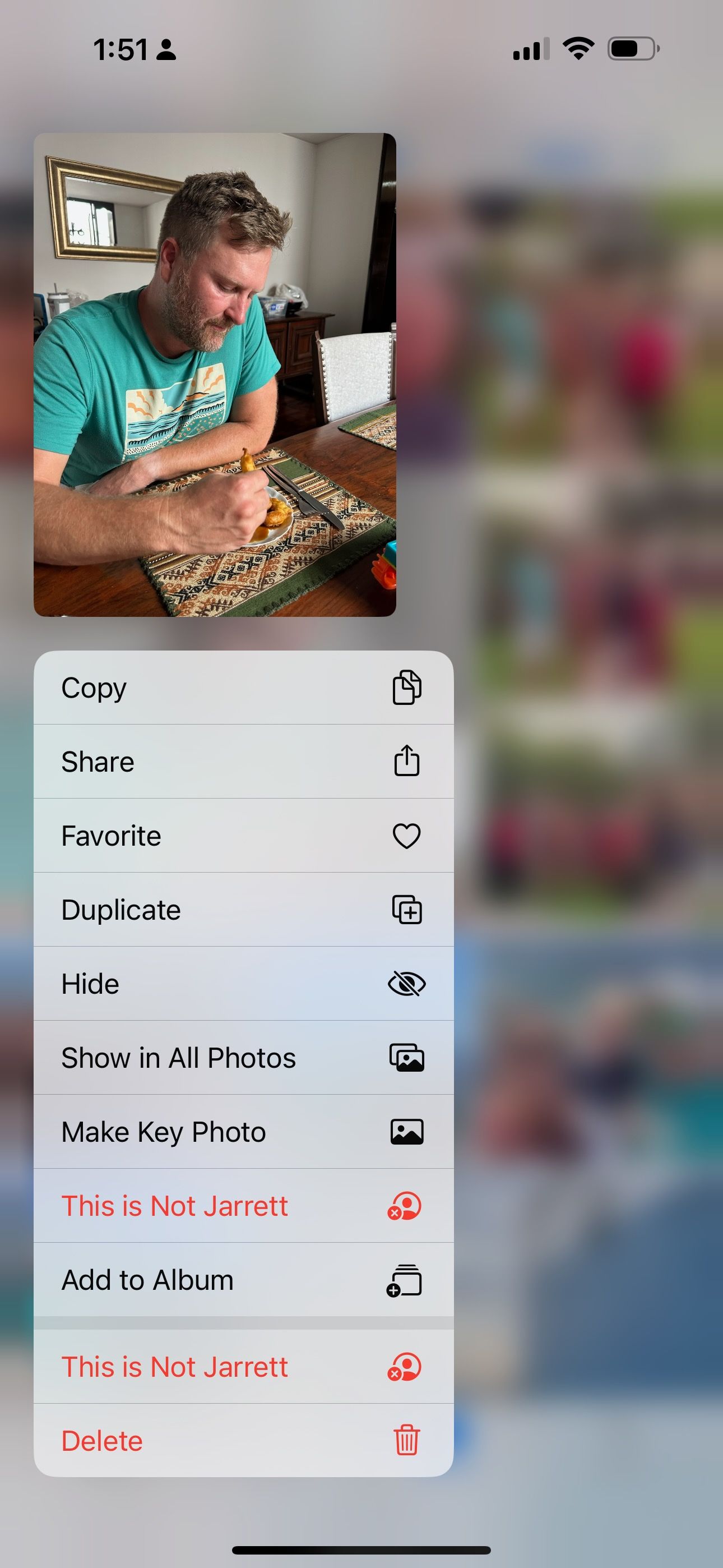
Кроме того, вы можете перейти в альбом «Люди» и выбрать человека, отмеченного неправильно. В списке всех их фотографий найдите ту, которая была неправильно отмечена. Затем нажмите и удерживайте фотографию в списке и выберите «Это не». [Person’s Name].
Иногда ваш iPhone может обнаружить достаточно различий между фотографиями одного человека, чтобы создать несколько альбомов. К счастью, они упростили объединение этих фотографий.
Перейдите в альбом «Люди», чтобы объединить два или более альбомов одного и того же человека. Затем нажмите кнопку выбора в правом верхнем углу. Теперь выберите альбомы, которые хотите объединить, и нажмите «Объединить» в правом нижнем углу.
Редактирование отмеченного лица в фотографиях на Mac
Если кто-то был неправильно отмечен на Mac, вы можете перейти к его фотографии, нажать «Просмотр» > «Показать имена лиц» в строке меню, а затем ввести правильное имя под его лицом.
Вы также можете посетить альбом «Люди» и выбрать отмеченного человека. Найдите изображение с неправильной маркировкой и щелкните его, удерживая клавишу Control. В контекстном меню выберите «Это не» [Person’s Name].
Если на вашем Mac отображается два или более альбомов одного и того же человека, вы можете объединить их из альбома «Люди». Удерживая клавишу Command, выберите все альбомы одного и того же человека. Удерживая клавишу Control, выберите «Объединить X людей» (X — количество выбранных вами альбомов).
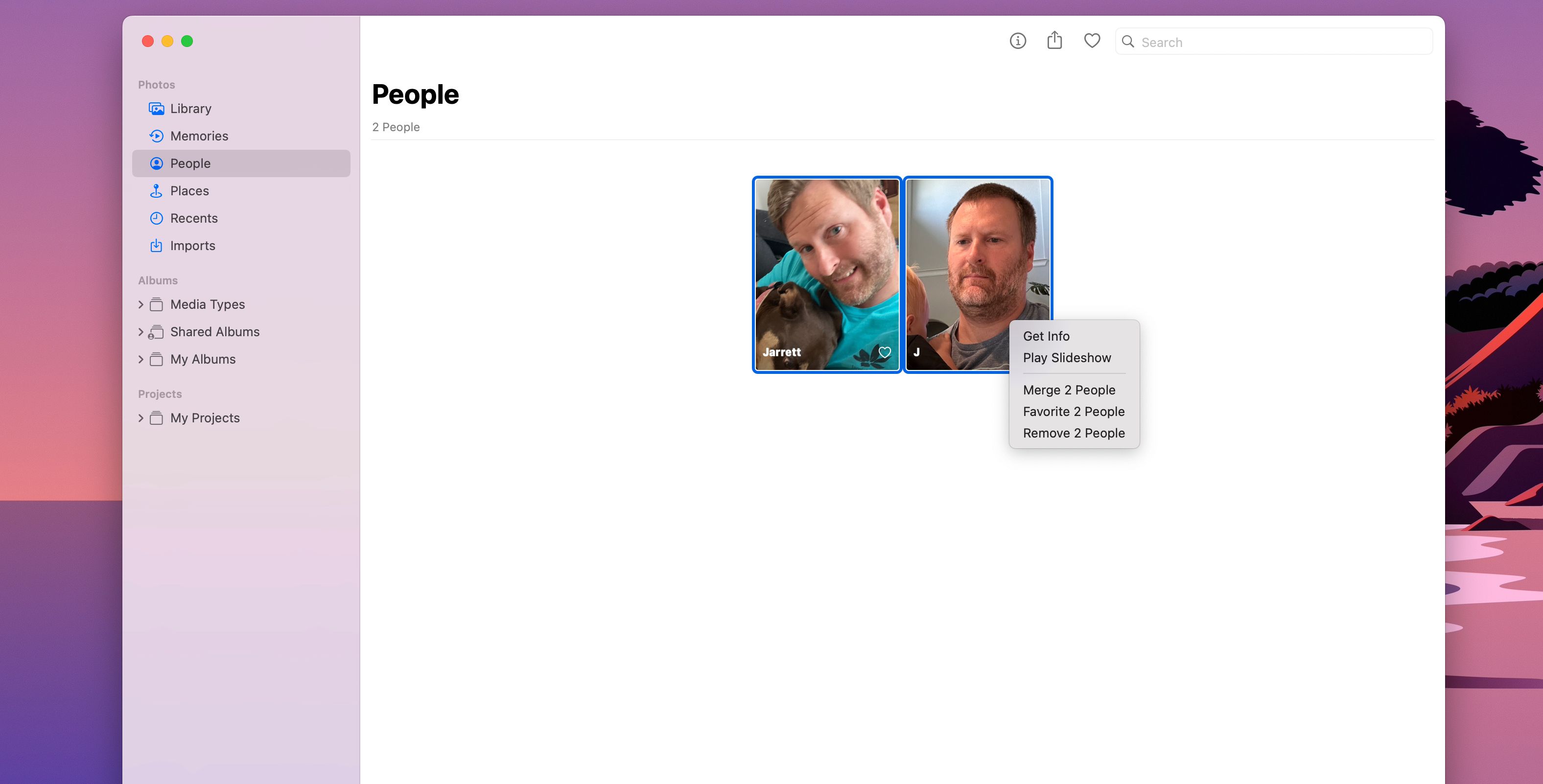
Отмечайте людей, чтобы легко находить фотографии
Отметка друзей, коллег и членов семьи на фотографиях может дать вам преимущество в управлении фотографиями. Благодаря этому вы сможете быстро и эффективно находить фотографии людей. Это один из многих способов освоить встроенное приложение «Фото» на вашем устройстве Apple.